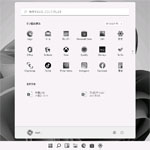
Windows11 で画面が白黒になってしまった時の対処法について解説します。
画面が白黒になってしまう原因は2つ考えられます。1つは Windows の設定、2つ目はディスプレイなどハードウェア的な故障です。
Windowsの設定「カラーフィルター」
Windows11 には画面を白黒にするという設定が用意されています。そんなもの必要ある?と思うかもしれませんが、必要な人もいます。
特に視覚の障がいを持つ人でも難なく見えるようにする「ユニバーサルデザイン」を作る場合に活用されます。
色使いにより、視覚の障がいを持つ人によっては何も見えないという場合もあります。
カラーフィルターが有効になっている場合があるので確認してみましょう。

スタートメニューを開き、設定を開きます。
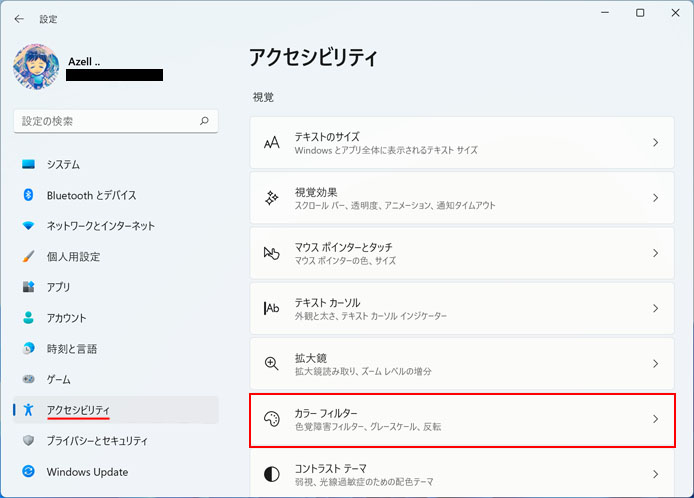
左メニューよりアクセシビリティを選択し、カラーフィルターボタンを押します。
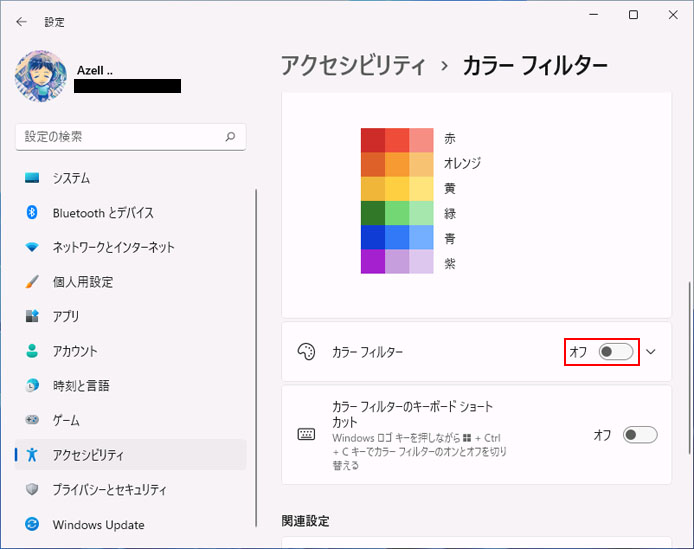
カラーフィルターのスイッチをオフにします。
これで画面の白黒が治るかお試しください。
ハードウェア的な故障
以下の事も考えられます。
- ディスプレイの故障
- ケーブルの故障・接触不良
ディスプレイの故障だとディスプレイを交換するしかありません。それ以外にも接続ケーブルの接触不良も考えられます。ケーブルを挿し直して治るか確認してみてください。
突然画面が白黒になってしまった原因
それはショートカットキーでカラーフィルターを有効化してしまった事が考えられます。
以下のショートカットキーがカラーフィルターを有効/無効の切り替えを行います。
このように、よく使うコピーのショートカットと間違いやすいです。このショートカットキーは無効になっている事も多いのですが、有効になっている場合もあります。
再発防止にはショートカットキーを無効にします。

スタートメニューを開き、設定を開きます。
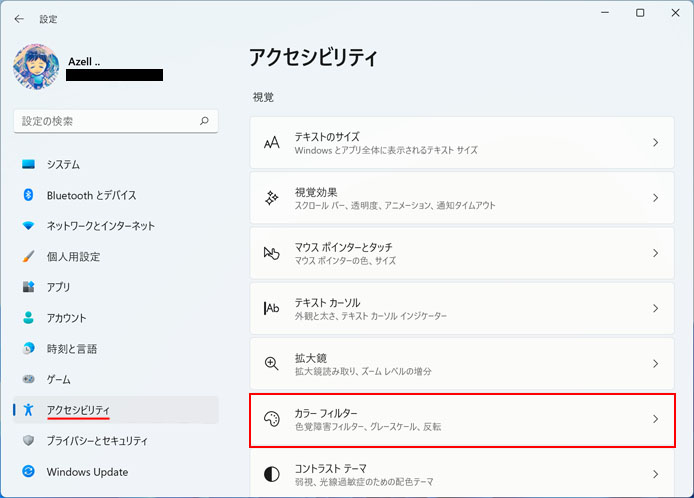
左メニューよりアクセシビリティを選択し、カラーフィルターボタンを押します。
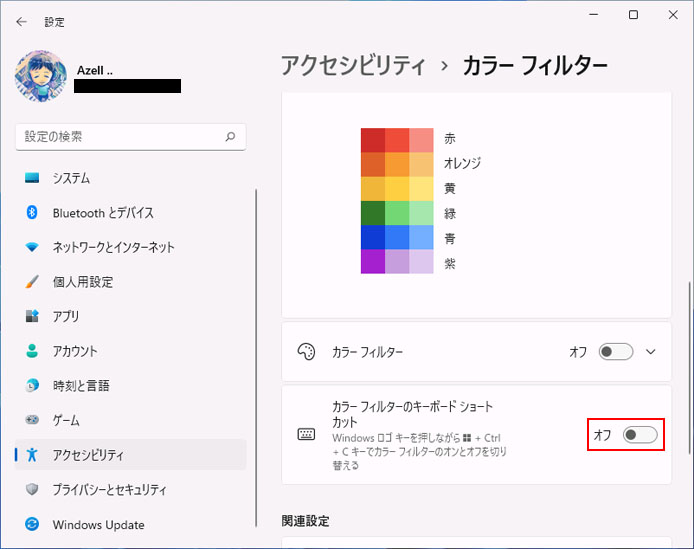
「カラーフィルターのキーボードショートカット」のスイッチをオフにします。
これで間違えてカラーフィルターを有効化する事を防げます。
